Comment lancer des applications instantanément avec Wox sous Windows

Découvrez comment utiliser Wox pour lancer vos applications, exécuter des commandes et plus encore, instantanément.

L'activation de Mouse ClickLock lorsque vous travaillez sur un ordinateur de bureau ou un ordinateur portable peut rendre les choses plus faciles et plus rapides. Une fois défini, ClickLock verrouille les clics de souris et vous permet de surligner ou de faire glisser du texte sans maintenir le bouton de la souris enfoncé tout le temps.
ClickLock peut vous aider à utiliser votre souris facilement, surtout si vous avez des problèmes de main qui gênent les mouvements ou si vous trouvez plus pratique de ne pas maintenir le bouton de la souris enfoncé. Quelle que soit la raison, voici comment activer Mouse ClickLock.
Comment activer Mouse ClickLock via les paramètres
L'activation de Mouse ClickLock via les paramètres ne prend que quelques clics.
1. Entrez les paramètres de la souris dans la recherche Windows et cliquez sur Paramètres de la souris dans Meilleure correspondance.
2. Les paramètres de la souris s'ouvriront dans les paramètres Bluetooth et des appareils . Faites défiler jusqu'à la section Paramètres associés et cliquez sur Paramètres de souris supplémentaires .
Sélectionnez Paramètres de souris supplémentaires dans Paramètres associés
3. La fenêtre Propriétés de la souris s'ouvrira.
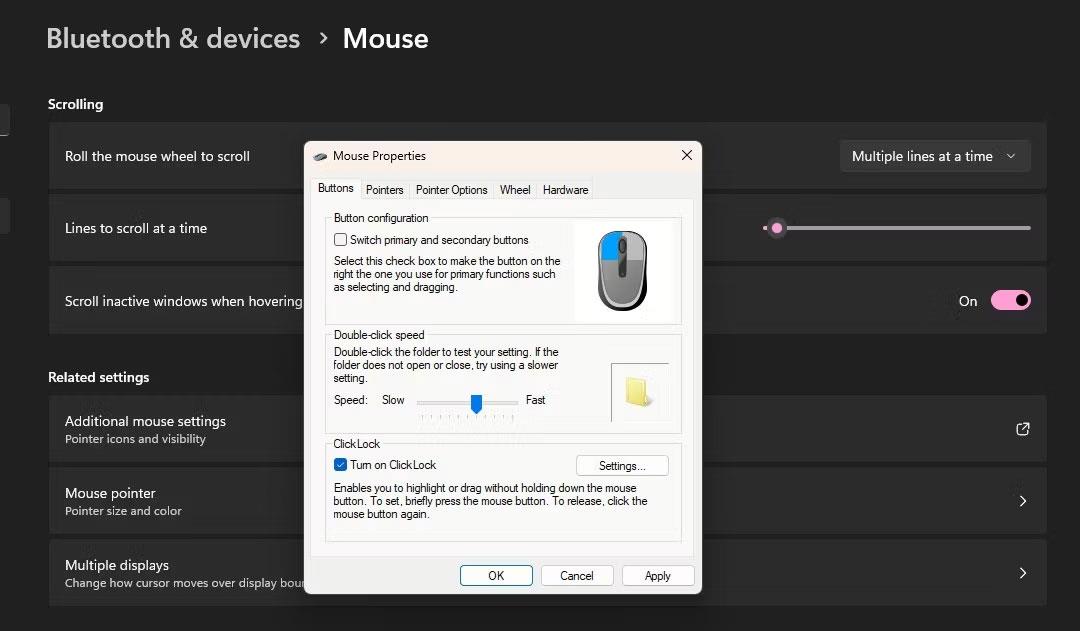
ClickLock est activé dans les propriétés de la souris
Vous verrez la section ClickLock dans l' onglet Boutons . Cochez simplement la case à côté de Activer ClickLock . Ensuite, cliquez sur Appliquer > OK . C'est fait!
Comment définir l'heure ClickLock dans les paramètres de la souris
Lorsque vous commencez à utiliser une souris avec la fonction ClickLock, vous souhaiterez peut-être accélérer ou ralentir le temps ClickLock. Vous pouvez également définir la durée pendant laquelle vous devez maintenir la souris enfoncée pour verrouiller le clic.
1. Pour ce faire, accédez à Paramètres de la souris > Paramètres supplémentaires de la souris .
2. Rouvrez ensuite la fenêtre Propriétés de la souris et cliquez sur Paramètres dans la section ClickLock.
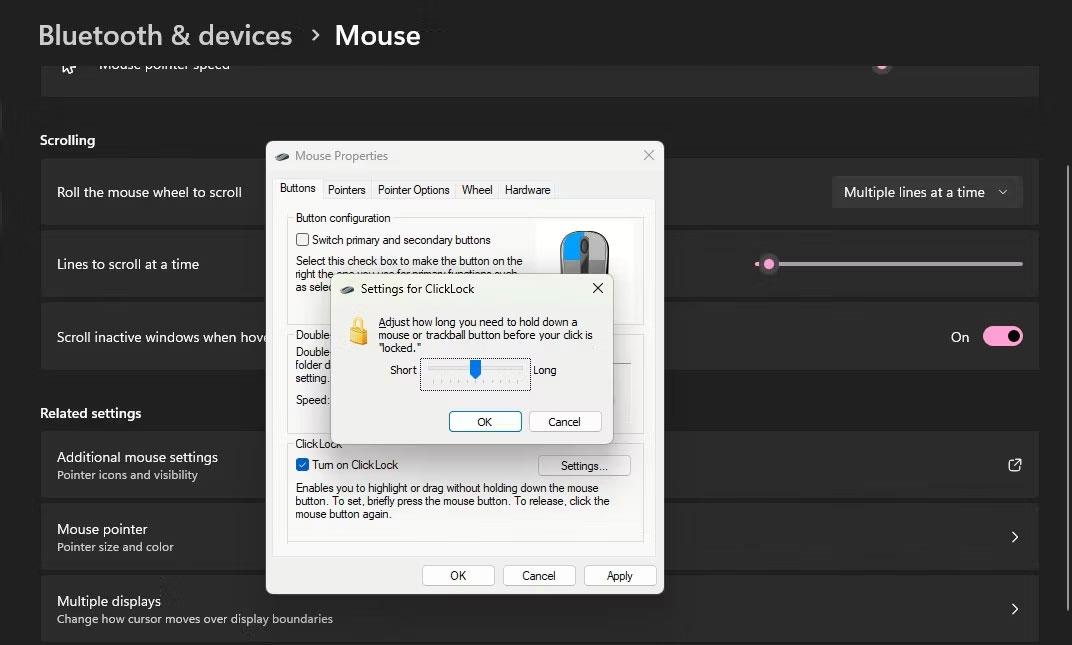
Régler l'heure dans les paramètres ClickLock
3. Une petite fenêtre apparaîtra avec un curseur pour vous permettre de définir la durée du ClickLock sur Short ou Long . Utilisez simplement le curseur pour définir votre heure préférée et cliquez sur OK.
4. Enfin, dans la section ClickLock , cliquez sur Appliquer > OK .
Comment définir l'heure ClickLock via l'Éditeur du Registre
Vous pouvez également définir la durée exacte de ClickLock en secondes. Pour ce faire, vous devrez utiliser l'Éditeur du Registre.
Mais vous devez créer un point de restauration avant de modifier le registre pour vous assurer de pouvoir restaurer en cas de problème. Une fois terminé, suivez ces étapes simples :
1. Appuyez sur les touches Win + R , entrez regedit dans la barre de navigation et cliquez sur OK ou appuyez sur Entrée pour ouvrir l'Éditeur du Registre .
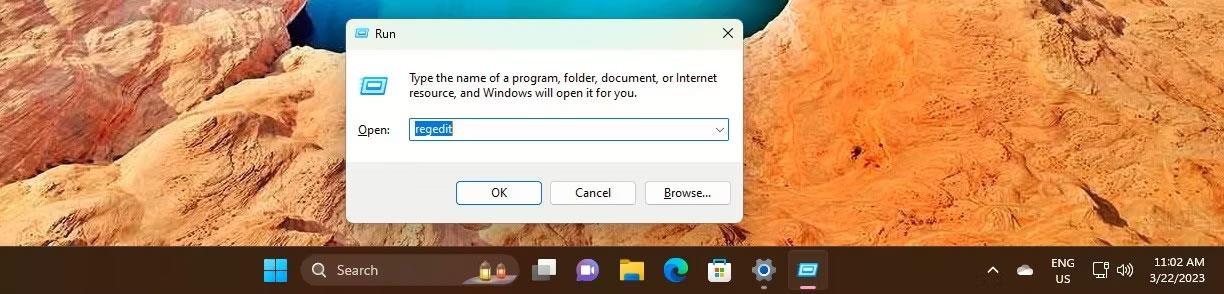
Ouvrez l'Éditeur du Registre avec Exécuter
2. Accédez à la touche Bureau selon le chemin suivant :
HKEY_CURRENT_USER\Control Panel\Desktop3. Cliquez sur la touche Bureau à gauche. Vous verrez ClickLockTime DWORD sur la droite.
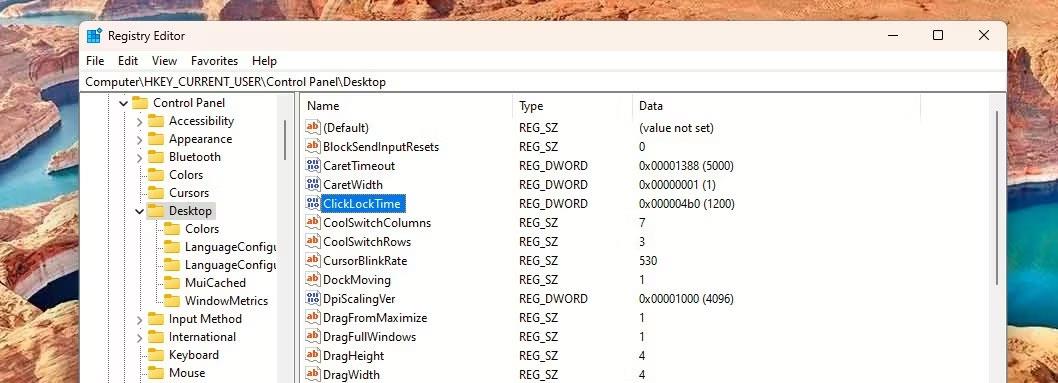
Clé ClickLockTime dans l'Éditeur du Registre
4. Double-cliquez sur ClickLockTime pour modifier le DWORD. Ensuite, sous Base , cliquez sur Decimal et modifiez les données de valeur en un intervalle plus court ou plus long en millisecondes.
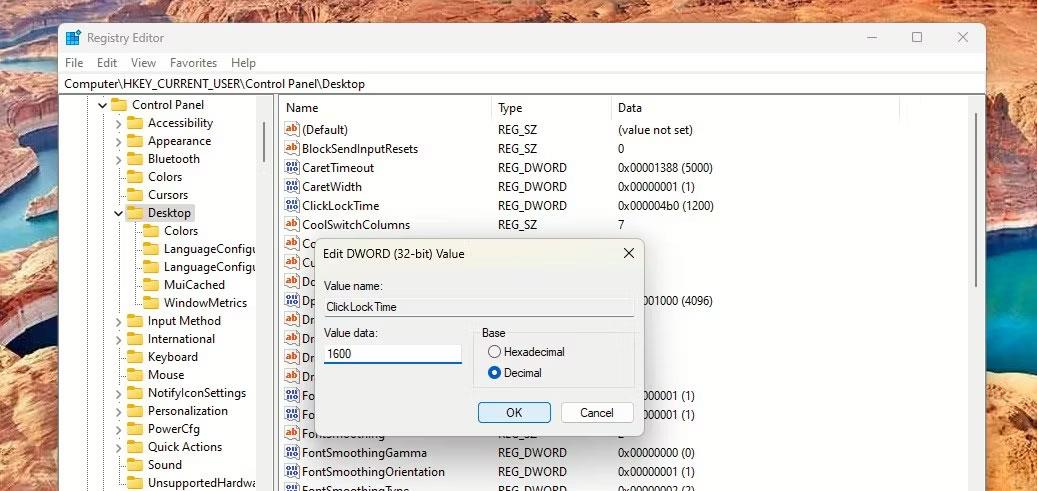
Modifier l'heure de Clicklock dans l'Éditeur du Registre
Vous pouvez régler la durée entre 200 et 2 200 millisecondes. Le temps ClickLock par défaut est de 1 200 millisecondes.
5. Une fois terminé, fermez l'Éditeur du Registre et redémarrez votre ordinateur.
Avec la configuration de ClickLock, vous pouvez également découvrir comment nettoyer correctement votre souris pour une expérience plus précise.
Essayez d'installer la fonction ClickLock pour la souris PC ! Il peut faciliter la sélection du texte du document et devenir votre moyen préféré d'utiliser la souris sous Windows.
Découvrez comment utiliser Wox pour lancer vos applications, exécuter des commandes et plus encore, instantanément.
Découvrez comment créer un cercle jaune autour du pointeur de la souris pour le mettre en surbrillance sur Windows 10. Suivez ces étapes faciles pour améliorer votre expérience utilisateur.
Découvrez pourquoi l
Sous Windows 11, configurez facilement des raccourcis pour accéder rapidement à des dossiers spéciaux dans votre menu Démarrer.
Découvrez comment résoudre l
Découvrez comment utiliser un disque dur externe avec un Chromebook pour transférer et stocker vos fichiers en toute sécurité. Suivez nos étapes pour un usage optimal.
Dans ce guide, vous apprendrez les étapes pour toujours utiliser une adresse MAC aléatoire pour votre adaptateur WiFi sous Windows 10. Optimisez votre sécurité en ligne!
Découvrez comment désinstaller Internet Explorer 11 sur Windows 10 pour optimiser l'espace de votre disque dur.
Découvrez comment utiliser Smart Defrag, un logiciel de défragmentation de disque dur gratuit et efficace, pour améliorer les performances de votre ordinateur.
Le moyen le plus simple de déverrouiller du contenu et de protéger tous les appareils avec un VPN crypté est de partager la connexion VPN via un point d








